Wie man eine SMS in Kotlin empfängt
Der einfachste Weg, SMS von Kotlin aus zu senden, ist die Verwendung der integrierten HTTP/Rest-SMS-API von Ozeki SMS Gateway. Wenn Sie diese API verwenden, senden Sie SMS-Nachrichten, indem Sie eine HTTP-Post-Anfrage an das SMS-Gateway stellen. Die HTTP-Post-Anfrage enthält eine Nachricht im JSON-Format. Das SMS-Gateway sendet diese SMS an das Empfängertelefon und gibt eine HTTP-200-OK-Antwort auf Ihre Anfrage zurück. (Abbildung 1)
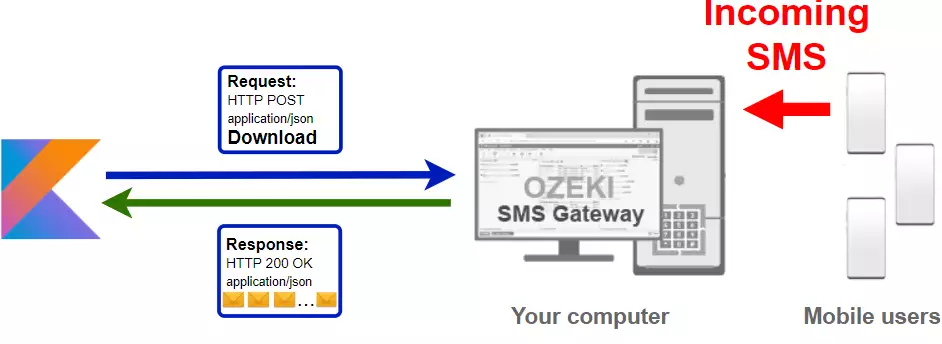
Kotlin-Code zum Empfangen von SMS auf dem Handy
Das folgende Kotlin-SMS-Codebeispiel zeigt, wie Sie SMS-Nachrichten mit der HTTP-Rest-SMS-API von Ozeki SMS Gateway unter Verwendung der Kotlin-Ozeki.Libs.Rest-Bibliothek empfangen können. Diese Bibliothek wird Ihnen kostenlos zur Verfügung gestellt, und Sie können sie in Ihren Projekten verwenden und modifizieren.
MainActivity.kt
package receive.sms
import androidx.appcompat.app.AppCompatActivity
import android.os.Bundle
import Ozeki.Libs.Rest.*
import android.widget.ArrayAdapter
import kotlinx.coroutines.*
class MainActivity : AppCompatActivity() {
@DelicateCoroutinesApi
override fun onCreate(savedInstanceState: Bundle?) {
super.onCreate(savedInstanceState)
setContentView(R.layout.activity_main)
val listMessages:android.widget.ListView = findViewById(R.id.listMessages)
val btnSendRequest:android.widget.Button = findViewById(R.id.btnSendRequest)
val configuration = Configuration(
username = "http_user",
password = "qwe123",
apiurl = "http://10.0.2.2:9509/api"
)
val messages_label : ArrayList<Message> = arrayListOf()
val arrayAdapter = ArrayAdapter<Message>(this, android.R.layout.simple_list_item_1, messages_label)
listMessages.adapter = arrayAdapter
val api = MessageApi(configuration)
btnSendRequest.setOnClickListener {
GlobalScope.launch(Dispatchers.IO) {
val result = api.DownloadIncomming()
val messages = result.Messages
for (index in 0 until messages.size) {
messages_label.add(messages.get(index))
}
}
arrayAdapter.notifyDataSetChanged()
}
}
}
<?xml version="1.0" encoding="utf-8"?>
<androidx.constraintlayout.widget.ConstraintLayout xmlns:android="http://schemas.android.com/apk/res/android"
xmlns:app="http://schemas.android.com/apk/res-auto"
xmlns:tools="http://schemas.android.com/tools"
android:layout_width="match_parent"
android:layout_height="match_parent"
tools:context=".MainActivity">
<Button
android:id="@+id/btnSendRequest"
android:layout_width="320dp"
android:layout_height="wrap_content"
android:layout_marginTop="24dp"
android:backgroundTint="#FF3F3F"
android:text="Eingehende Nachrichten herunterladen"
app:layout_constraintEnd_toEndOf="parent"
app:layout_constraintHorizontal_bias="0.505"
app:layout_constraintStart_toStartOf="parent"
app:layout_constraintTop_toBottomOf="@+id/listMessages" />
<TextView
android:id="@+id/textMessages"
android:layout_width="320dp"
android:layout_height="wrap_content"
android:layout_marginTop="24dp"
android:text="Nachrichten"
android:textAlignment="center"
android:textSize="22sp"
app:layout_constraintEnd_toEndOf="parent"
app:layout_constraintHorizontal_bias="0.505"
app:layout_constraintStart_toStartOf="parent"
app:layout_constraintTop_toTopOf="parent" />
<ListView
android:id="@+id/listMessages"
android:layout_width="320dp"
android:layout_height="500dp"
android:layout_marginTop="24dp"
app:layout_constraintEnd_toEndOf="parent"
app:layout_constraintStart_toStartOf="parent"
app:layout_constraintTop_toBottomOf="@+id/textMessages" />
</androidx.constraintlayout.widget.ConstraintLayout>
So verwenden Sie das Kotlin-SMS-Beispiel:
Sie können die MessageApi-Klasse verwenden, um SMS-Nachrichten vom SMS-Gateway zu empfangen. Ihre Anfrage von Ihrem Gerät wird über das Internet an das SMS-Gateway weitergeleitet.
ReceiveSms.kt herunterladen
Der in diesem Artikel erklärte Quellcode kann kostenlos heruntergeladen, verwendet und modifiziert werden.
Download: ReceiveSms.kt.zip (148Kb)
Was befindet sich in der Datei ReceiveSms.kt.zip?
Die Datei ReceiveSms.kt.zip enthält ein Beispielprojekt, das die Ozeki.Libs.Rest-Bibliothek enthält. Mit dieser Bibliothek können Sie SMS-Nachrichten senden, löschen, markieren und empfangen, indem Sie eine MessageApi erstellen und die Methoden Send(), Delete(), Mark() und Receive() verwenden. (Abbildung 2)
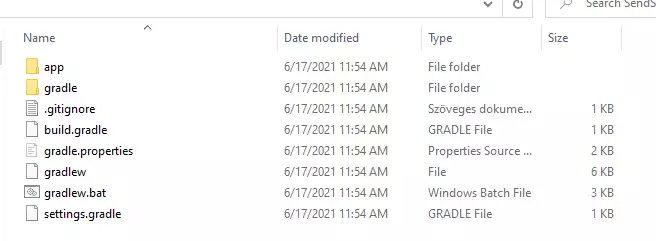
Wie man SMS mit Kotlin empfängt (Schnelle Schritte)
So empfangen Sie eine SMS mit Kotlin:
- Installieren Sie Ozeki SMS Gateway
- Verbinden Sie Ozeki SMS Gateway mit dem Mobilfunknetz
- Senden Sie eine Test-SMS über die Ozeki-GUI
- Erstellen Sie einen HTTP-SMS-API-Benutzer
- Android Studio
- Laden Sie das oben genannte Beispielprojekt herunter
- Erstellen Sie eine API, um Ihre eingehenden Nachrichten herunterzuladen
- Verwenden Sie die Methode DownloadIncoming(), um Ihre Nachrichten zu empfangen
- Lesen Sie die Antwortnachricht auf der Konsole
- Überprüfen Sie die Protokolle im SMS-Gateway
Installieren Sie Ozeki SMS Gateway und erstellen Sie einen HTTP API-Benutzer
Um SMS mit Kotlin empfangen zu können, müssen Sie zunächst Ozeki SMS Gateway installieren. Das SMS-Gateway kann auf demselben Computer installiert werden, auf dem Sie Ihren Kotlin-Code in Android Studio entwickeln. Nach der Installation ist der nächste Schritt, Ozeki SMS Gateway mit dem Mobilfunknetz zu verbinden. Sie können Erstellung eines HTTP-SMS-API-Benutzerkontos. Erstellen Sie einen Benutzer mit dem Benutzernamen "http_user" und dem Passwort "qwe123", damit das Beispiel ohne Änderungen funktioniert.
Nachdem die Umgebung eingerichtet ist, können Sie Ihren Kotlin-Code ausführen.
HTTP-API-URL zum Senden von SMS mit Kotlin
Um SMS mit Kotlin zu empfangen, muss Ihr Kotlin-Code eine HTTP-Anfrage an das SMS-Gateway senden. Die API-URL wird unten angezeigt. Beachten Sie, dass die IP-Adresse (127.0.0.1) durch die IP-Adresse Ihres SMS-Gateways ersetzt werden sollte. Wenn Ozeki SMS Gateway auf demselben Computer installiert ist, auf dem die JavaScript-SMS-Anwendung läuft, kann dies 127.0.0.1 sein. Wenn es auf einem anderen Computer installiert ist, sollte es die IP-Adresse dieses Computers sein.
http://127.0.0.1:9509/api?action=rest
HTTP-Authentifizierung zum Empfangen von SMS mit Kotlin
Um den Kotlin-SMS-Client zu authentifizieren, müssen Sie den Benutzernamen und das Passwort in einer base64-kodierten Zeichenkette an den Server in einer HTTP-Anfrage senden. Das verwendete Format lautet: base64(Benutzername+":"+Passwort). In Kotlin können Sie den folgenden Code verwenden, um diese Kodierung durchzuführen:
var usernamePassword = "%s:%s".format(username, password) return "Basic %s".format(Base64.getEncoder().encodeToString(usernamePassword.toByteArray()))
Wenn Sie beispielsweise den Benutzernamen 'http_user' und das Passwort 'qwe123' kodieren, erhalten Sie die folgende base64-kodierte Zeichenkette: aHR0cF91c2VyOnF3ZTEyMw==. Zum Senden
HTTP-Anfrageheader zum Senden von SMS mit Kotlin
Um die SMS-Nachricht(en) zu empfangen, müssen Sie die folgenden Zeilen als Header in die HTTP-Anfrage aufnehmen. Beachten Sie, dass wir einen Content-Type-Header und einen Authorization-Header einfügen.
Content-Type: application/json Authorization: Basic QWxhZGRpbjpvcGVuIHNlc2FtZQ==
HTTP-Anfrage zum Empfangen von SMS mit Kotlin
Um die eingehende(n) SMS-Nachricht(en) zu empfangen, sendet Ihre Kotlin-Anwendung eine HTTP-Anfrage ähnlich der unten gezeigten. Beachten Sie, dass diese Anfrage einen HTTP-Header-Teil und einen HTTP-Body-Teil enthält. Der HTTP-Body ist eine JSON-kodierte Datenzeichenkette. Sie enthält die Nummer des Empfängers und den Text der Nachricht.
GET /api?action=receivemsg&folder=inbox HTTP/1.1 Connection: Keep-Alive Accept-Encoding: gzip Authorization: Basic aHR0cF91c2VyOnF3ZTEyMw== Host: 10.0.2.2:9509 User-Agent: okhttp/4.2.2
HTTP-Antwort, die vom Kotlin-SMS-Beispiel empfangen wird
Sobald das SMS-Gateway diese Anfrage empfängt, wird es eine HTTP-Antwort generieren. Die HTTP-Antwort enthält einen Statuscode, der angibt, ob die SMS-Übermittlungsanfrage erfolgreich war oder nicht. Sie gibt auch eine JSON-kodierte Struktur zurück, die Ihnen nützliche Details über die Übermittlung der Nachricht liefert.
HTTP/1.1 200 OK
User-Agent: OZEKI 10.3.120 (www.myozeki.com)
Content-Type: application/json; charset=utf8
Last-Modified: Thu, 17 Jun 2021 16:10:48 GMT
Server: 10/10.3.120
Transfer-Encoding: chunked
{
"http_code": 200,
"response_code": "SUCCESS",
"response_msg": "",
"data": {
"folder": "inbox",
"limit": "1000",
"data": [
{
"message_id": "ada7ee44-aefc-e746-9376-b76e3674442a",
"from_connection": "http_user@localhost",
"from_address": "+36203333333",
"from_station": "%",
"to_connection": "http_user@localhost",
"to_address": "http_user",
"to_station": "%",
"text": "Hello world 3",
"create_date": "2021-06-17 16:09:11",
"valid_until": "2021-06-24 16:09:11",
"time_to_send": "2021-06-17 16:09:11",
"submit_report_requested": true,
"delivery_report_requested": true,
"view_report_requested": true,
"tags": [
{
"name": "Type",
"value": "SMS:TEXT"
}
]
},
{
"message_id": "fccc6211-c710-c80e-a28f-664ff8b0e964",
"from_connection": "http_user@localhost",
"from_address": "+36201111111",
"from_station": "%",
"to_connection": "http_user@localhost",
"to_address": "http_user",
"to_station": "%",
"text": "Hello world 1",
"create_date": "2021-06-17 16:09:11",
"valid_until": "2021-06-24 16:09:11",
"time_to_send": "2021-06-17 16:09:11",
"submit_report_requested": true,
"delivery_report_requested": true,
"view_report_requested": true,
"tags": [
{
"name": "Type",
"value": "SMS:TEXT"
}
]
},
{
"message_id": "ba782a64-05cd-8ba8-9f4c-e8597ca30b59",
"from_connection": "http_user@localhost",
"from_address": "+36202222222",
"from_station": "%",
"to_connection": "http_user@localhost",
"to_address": "http_user",
"to_station": "%",
"text": "Hello world 2",
"create_date": "2021-06-17 16:09:11",
"valid_until": "2021-06-24 16:09:11",
"time_to_send": "2021-06-17 16:09:11",
"submit_report_requested": true,
"delivery_report_requested": true,
"view_report_requested": true,
"tags": [
{
"name": "Type",
"value": "SMS:TEXT"
}
]
}
]
}
}
Wie man SMS-Nachrichten mit Kotlin empfängt, unter Verwendung der SMS-API und des oben genannten Beispielprojekts (Video-Tutorial)
Dieses Video zeigt Ihnen, wie Sie das ReceiveSms.kt-Projekt herunterladen und verwenden können. Sobald Sie das Beispielprojekt geöffnet haben, werden Sie möglicherweise bemerken, dass es ein Paket namens Ozeki.Libs.Rest gibt. Dies ist das Paket, das die MessageApi und alles, was Sie benötigen, enthält, um SMS-Nachrichten mit Kotlin zu empfangen.
